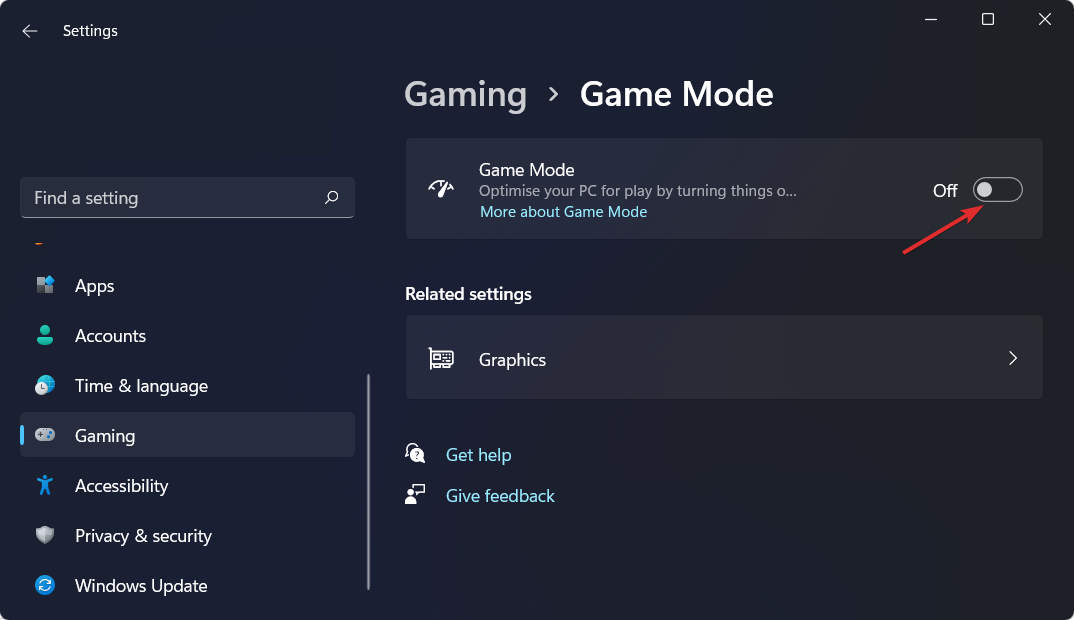Na odomknutie klávesnice použite nástroj tretej strany
- Ak chcete odomknúť alebo zamknúť klávesnicu na počítači so systémom Windows, môžete stlačiť kláves Shift na 8 sekúnd.
- Môžete tiež použiť aplikáciu tretej strany, aby ste to urobili jednoducho.

XNAINŠTALUJTE KLIKNUTÍM NA STIAHNUŤ SÚBOR
- Stiahnite si Fortect a nainštalujte ho na vašom PC.
- Spustite proces skenovania nástroja hľadať poškodené súbory, ktoré sú zdrojom vášho problému.
- Kliknite pravým tlačidlom myši na Spustite opravu aby nástroj mohol spustiť opravný algoritmus.
- Fortect bol stiahnutý používateľom 0 čitateľov tento mesiac.
Či už chcete dočasne vypnúť klávesnicu Aby ste predišli náhodnému vstupu alebo ho po určitej dobe nečinnosti znova aktivovali, môže vám pomôcť táto príručka!
Prevedieme vás jednoduchými metódami na uzamknutie alebo odomknutie klávesnice na počítačoch so systémom Windows 10 a 11, aby ste mohli jednoducho ovládať vstup z klávesnice a zaistili plynulú prácu s počítačom.
Ako môžem uzamknúť alebo odomknúť klávesnicu v systéme Windows 11?
Pred vykonaním pokročilých krokov na riešenie problémov by ste mali zvážiť vykonanie nasledujúcich kontrol:
- Znova pripojte klávesnicu, aby ste sa uistili, že je správne pripojená.
- Skontrolujte batérie klávesnice, ak je bezdrôtová.
- Zabezpečte Kláves Num Lock je vypnutý.
- Stlačte tlačidlo Windows + L na okamžité uzamknutie klávesnice.
Po skontrolovaní alebo vykonaní týchto krokov prejdite na podrobné metódy uzamknutia alebo odomknutia klávesnice na počítači so systémom Windows.
1. Použite kláves Shift
- Stlačte tlačidlo Shift na 8 sekúnd, kým neuvidíte Tlačidlá filtra výzva.

- Kliknite Áno na uzamknutie klávesnice.

- Znova stlačte tlačidlo Shift na 8 sekúnd, aby ste odomkli klávesnicu.
2. Použite aplikáciu Nastavenia
- Stlačte tlačidlo Windows + ja otvoriť nastavenie aplikácie.
- Ísť do Prístupnosťa potom vyberte Klávesnica.
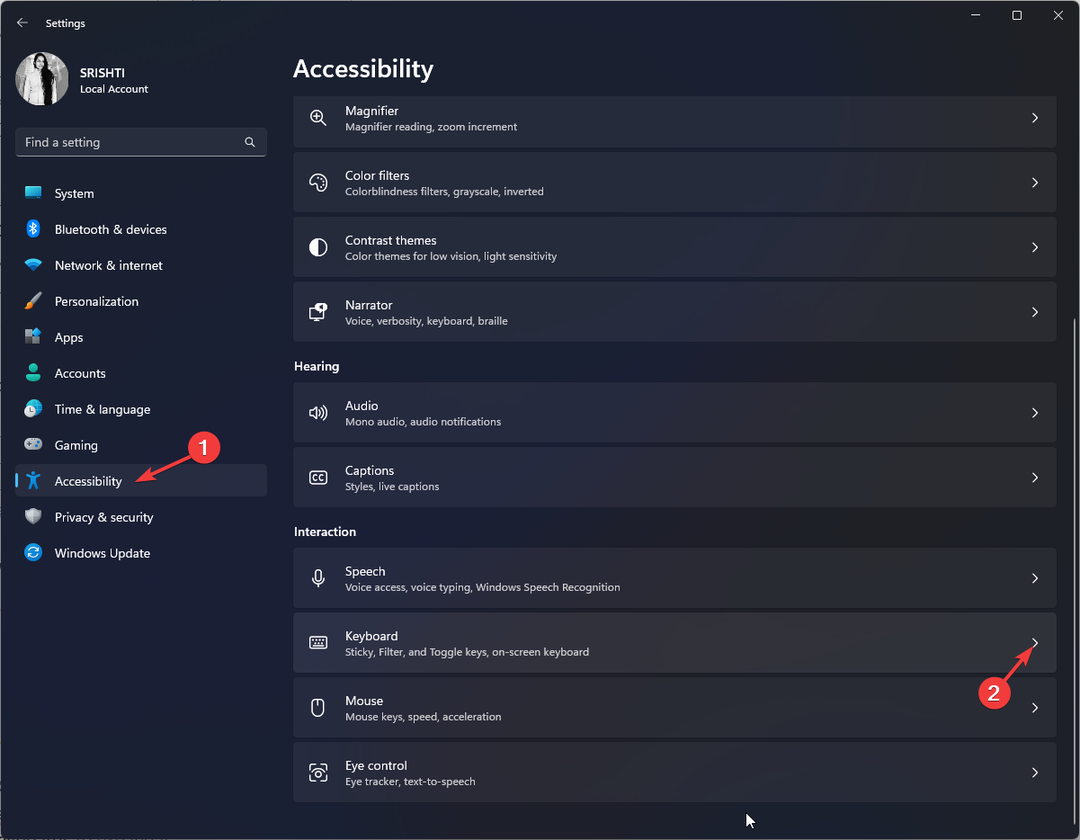
- Zapnite prepínač pre Sticky Keys a Tlačidlá filtra na uzamknutie klávesnice.
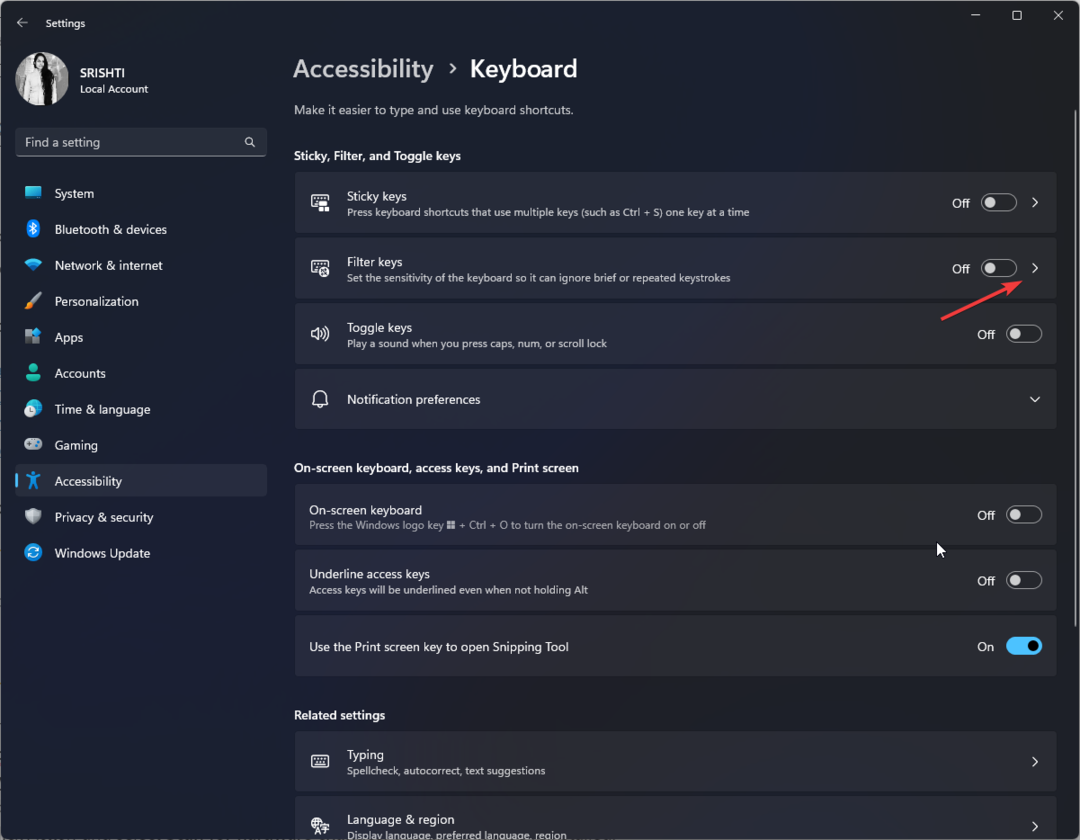
- Ak chcete odomknúť klávesnicu, prepnite prepínač oboch.
- Runtime Error 8020: Chyba pri čítaní komunikačného zariadenia [Oprava]
- Čo je Utweb.exe a ako opraviť jeho systémové chyby?
3. Preinštalujte ovládač klávesnice
Táto metóda môže odomknúť klávesnicu, ak je uzamknutá z dôvodu zastaraného alebo poškodeného ovládača klávesnice.
- Stlačte tlačidlo Windows + R otvoriť Bežať dialógové okno.
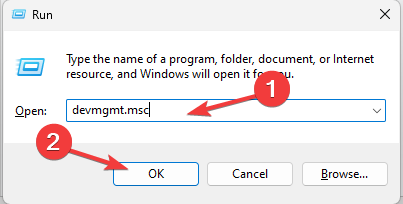
- Typ devmgmt.msc a kliknite OK na otvorenie Správca zariadení.
- Nájdite a kliknite Klávesnice aby sa to rozšírilo.
- Napravte príslušný ovládač a vyberte Odinštalovať zariadenie.
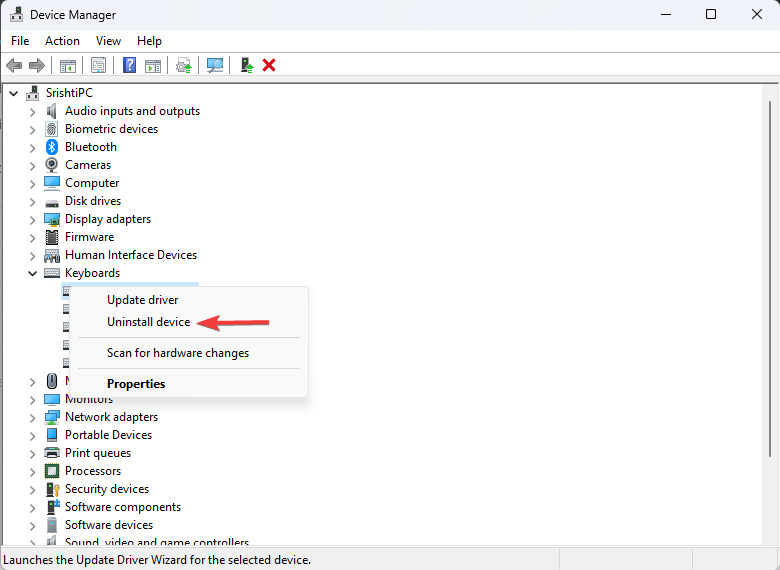
- Po odinštalovaní kliknite Akcia a vyberte Vyhľadajte zmeny hardvéru. Ovládač sa preinštaluje.
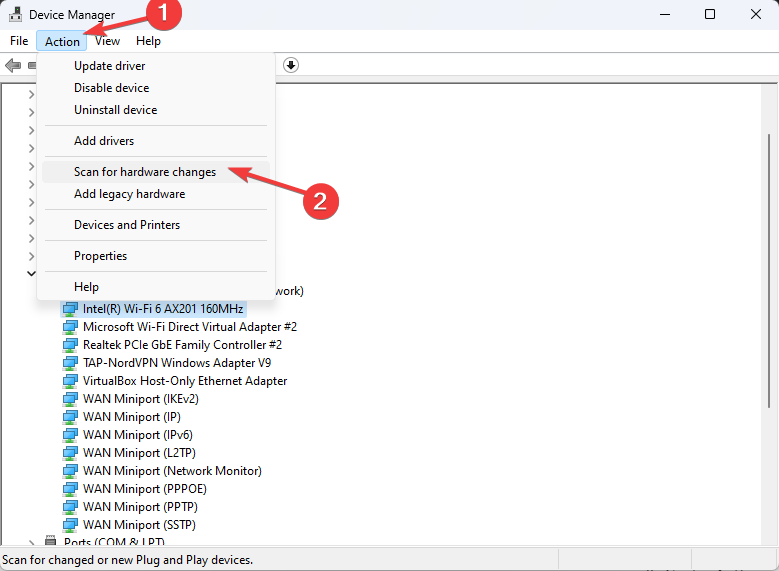 Reštartujte počítač, aby ste potvrdili zmeny.
Reštartujte počítač, aby ste potvrdili zmeny.
- Stiahnite si a nainštalujte aplikáciu Outbyte Driver Updater.
- Spustite softvér a počkajte, kým aplikácia zistí všetky nekompatibilné ovládače.
- Teraz vám zobrazí zoznam všetkých zastaraných ovládačov, ktoré si môžete vybrať Aktualizovať alebo Ignorovať.
- Kliknite na Aktualizovať a použiť vybraté stiahnuť a nainštalovať najnovšie verzie.
- Reštartujte počítač, aby ste sa uistili, že zmeny boli vykonané.

Outbyte Driver Updater
Udržujte svoje zariadenie v dobrom stave tým, že necháte OutByte Driver Updater nájsť najnovšie možnosti ovládačov.4. Použite ovládací panel
- Stlačte tlačidlo Windows kľúč, typ ovládací panela kliknite na tlačidlo OTVORENÉ.
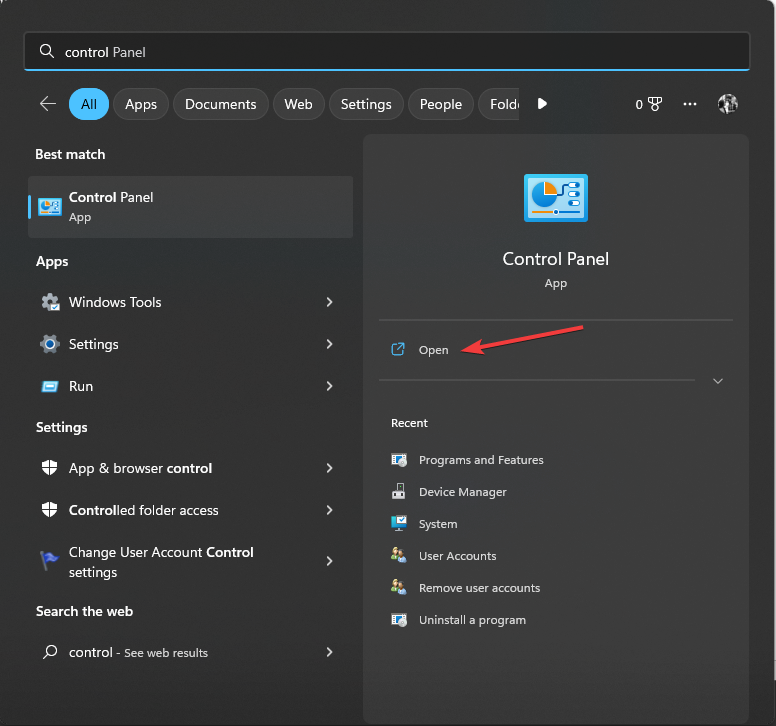
- Vyberte možnosť Zobraziť podľa Kategória a kliknite Jednoduchosť prístupu.
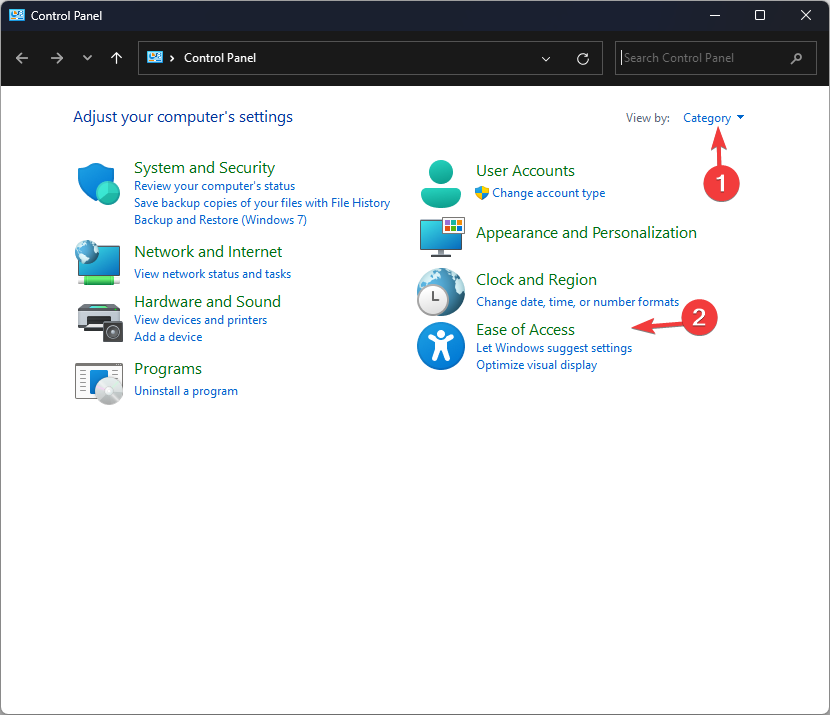
- Kliknite Zmeňte spôsob fungovania klávesnice.
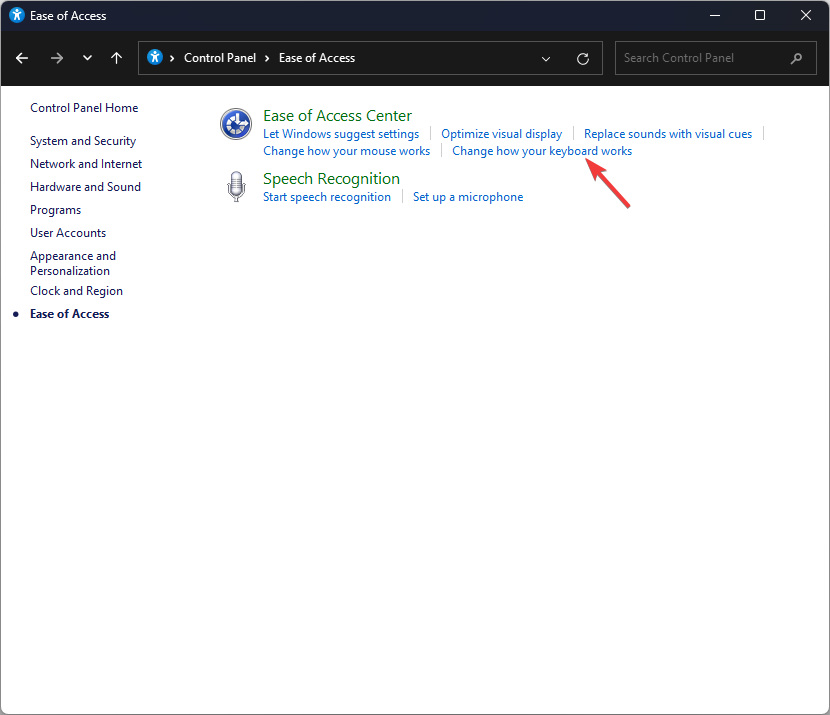
- Ísť do Zapnite tlačidlá filtra & začiarknutím vedľa nej uzamknite klávesnicu a kliknite OK.
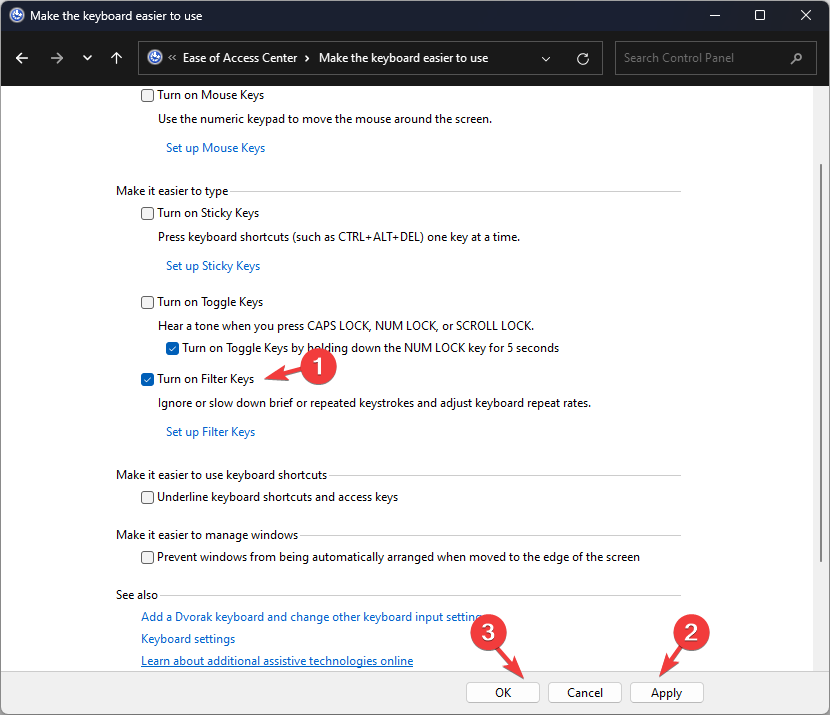
- Ak chcete odomknúť klávesnicu, zrušte začiarknutie vedľa Zapnite tlačidlá filtra a kliknite OK aby sa zmeny uložili.
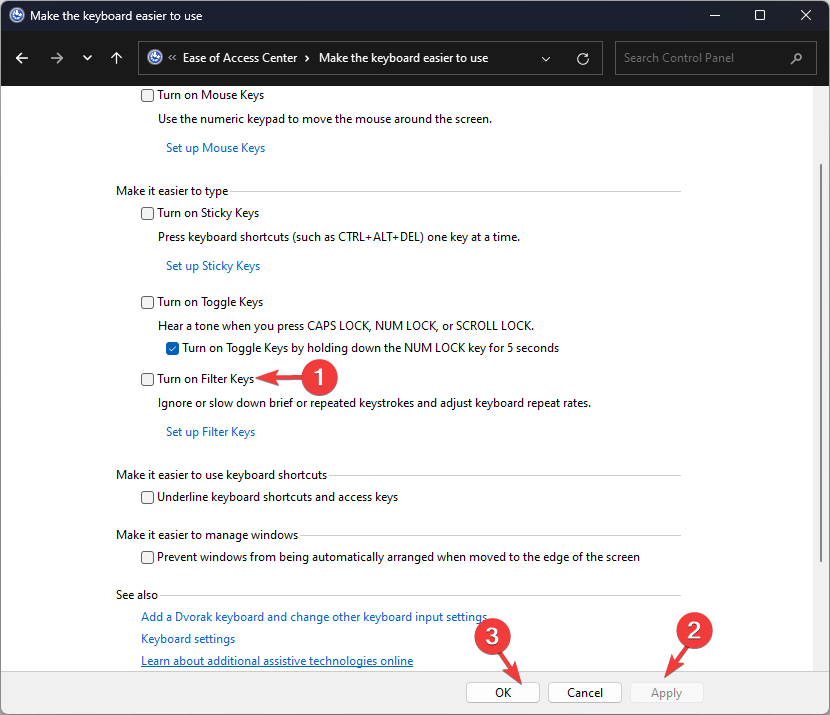
5. Použite aplikáciu tretej strany
- Stiahnite si Aplikácia Keyboard Locker pre počítače so systémom Windows.
- Nájdite Súbor KeyboardLocker.zip, dvakrát naň kliknite a vyberte Extrahovať všetko na extrahovanie súboru.
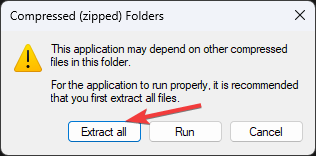
- Teraz kliknite Extrakt. Otvorí sa priečinok so zámkom klávesnice.
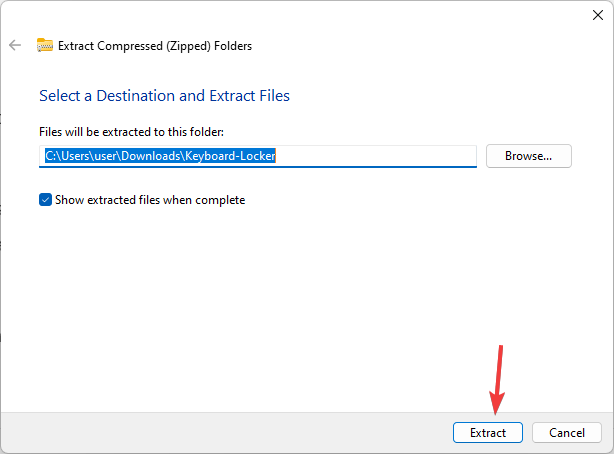
- Otvorte ho a dvakrát kliknite na KeyboardLocker.exe súbor; v oblasti oznámení uvidíte malý symbol klávesnice.
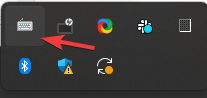
- Ak chcete zamknúť klávesnicu, stlačte Ctrl + Alt + L. Ikona sa zmení a signalizuje, že doska je zabezpečená.
Čo môžem urobiť na uzamknutie alebo odomknutie klávesnice v systéme Windows 10?
Tip odborníka:
SPONZOROVANÉ
Niektoré problémy s počítačom je ťažké vyriešiť, najmä pokiaľ ide o chýbajúce alebo poškodené systémové súbory a úložiská vášho systému Windows.
Určite použite na to určený nástroj, ako napr Fortect, ktorý naskenuje a nahradí vaše poškodené súbory ich čerstvými verziami zo svojho úložiska.
Ak chcete zamknúť alebo odomknúť klávesnicu v systéme Windows 10, musíte mať na počítači so systémom Windows používateľské konto s právami správcu a potom postupujte podľa vyššie uvedených metód pre systém Windows 11.
Či už teda potrebujete zabrániť neúmyselnému stlačeniu kláves pri čistení klávesnice, alebo ju chcete dočasne deaktivovať pre iné z dôvodov, môžete použiť ktorúkoľvek z týchto metód na uzamknutie alebo odomknutie klávesnice v systéme Windows 10 a Windows 11 na správu klávesnice funkčnosť.
Ak máte podobné problémy, ako napr Klávesnica nefunguje v systéme Windows 11, odporúčame vám prečítať si túto príručku a nájsť riešenia.
Neváhajte a poskytnite nám akékoľvek informácie, tipy a svoje skúsenosti s touto témou v sekcii komentárov nižšie.
Stále máte problémy?
SPONZOROVANÉ
Ak vyššie uvedené návrhy nevyriešili váš problém, váš počítač môže mať vážnejšie problémy so systémom Windows. Odporúčame zvoliť riešenie typu všetko v jednom, napr Fortect efektívne riešiť problémy. Po inštalácii stačí kliknúť na Zobraziť a opraviť tlačidlo a potom stlačte Spustite opravu.